婚礼的 20 个最佳 Lightroom 预设
已发表: 2021-10-11婚礼必须是两件事:情感和难忘。 现在,您的客户可能会处理列表中的第一项。 他们是迫不及待地想一起度过余生的人。 但为了让这些特别的时刻令人难忘,摄影师必须制作照片,让这对幸福的夫妇想起他们生命中最重要的一天。
在拍摄实际照片时,您可以注意一些事项。 然而,每位婚礼摄影师都发誓要在剪辑中突出最佳方面,并确保照片捕捉到那令人难以置信的时刻的精髓。 作为一名摄影师,您可能已经多次潜入编辑兔子洞。 幸运的是,有一种更简单的方法可以在几分钟内制作精美的婚纱照。 无论您的存储卡上有多少张照片。 如何? 拥有最适合婚礼的 Lightroom 预设。
今天,我们向您展示我们喜欢的预设。 从改变照明以赋予那些特殊时刻同样特殊天气的预设,到使您的照片在婚礼相册、投资组合或社交媒体上看起来更好的预设,有很多可供选择。 因此,拍摄照片,然后在您向客户展示经过专业编辑和策划的婚礼相册时,让他们感到高兴。 让我们潜入吧!
更多 Lightroom 预设
- 免费的 Lightroom 预设
- 适用于 Instagram 效果的 Lightroom 预设
- 时尚效果的 Lightroom 预设
- HDR 效果 Lightroom 预设
- 肖像的 Lightroom 预设
- 电影效果 Lightroom 预设
- 适用于旅行和风景的 Lightroom 预设
学习 Adobe Lightroom
- 如何安装 Lightroom 预设
- 基本的 Lightroom 教程和技巧
婚礼预设 Vol.1
使用 Lightroom 的这些婚礼预设创建令人惊叹且令人难忘的婚礼照片。 这 30 个专业的 Lightroom 预设可增强您摄影的最佳方面,同时帮助您传达活动的独特氛围。 预设强调准确的肤色,并帮助您保留原始照片的美感。

复古婚礼 Lightroom 预设
有些事情永远不会过时,所以如果您的客户正在计划一场复古婚礼,请不要感到惊讶。 相反,请使用这些复古婚礼 Lightroom 预设来帮助他们传达氛围。 您将获得 11 个令人惊叹且易于编辑的预设,可增强婚礼的美感。

普罗旺斯婚礼照片 Lightroom 预设
使用这些婚礼 Lightroom 预设将照片变成回忆。 您将获得 20 个预设,可在桌面和移动 Adobe Lightroom 应用程序中使用。 它们利用灯光、阴影和高光来提供美丽而独特的效果,非常适合婚纱摄影以及其他用途。
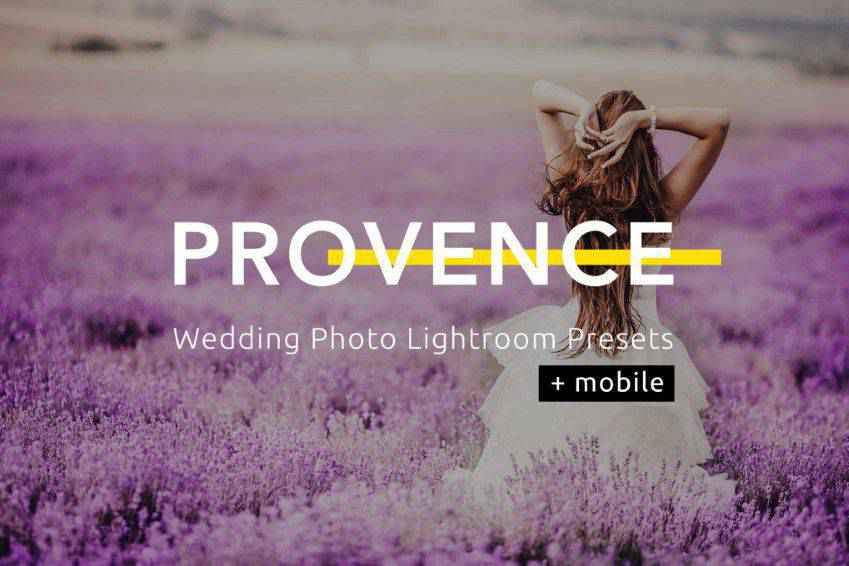
高级婚礼 Lightroom 预设
使用这些用于婚纱摄影的优质 Lightroom 预设准确传达当下的气氛。 该系列提供 50 种专业设计的预设,保证自然效果和在婚礼相册中看起来很漂亮的发光效果。 有这么多选择,您可以轻松创建一致的摄影风格。
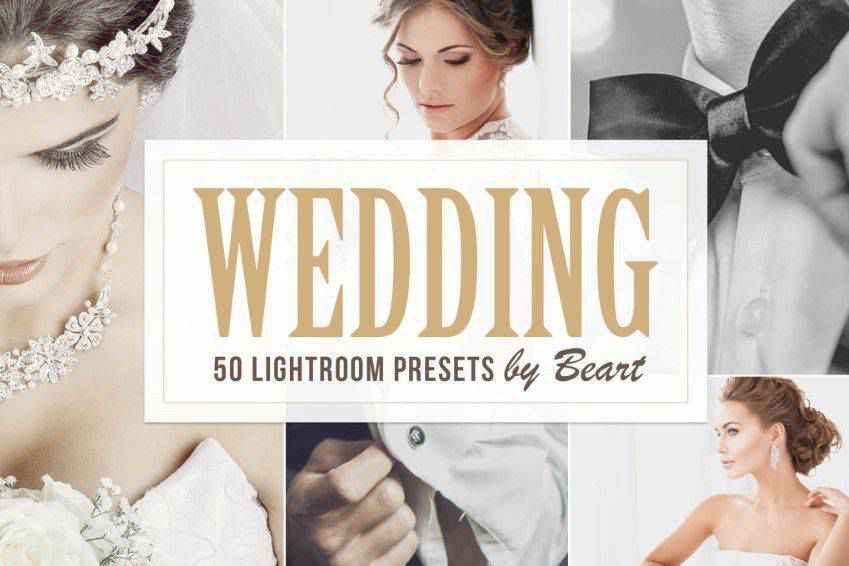
婚礼 Pro Lightroom 预设
新娘来了(她看起来很漂亮)! 这些为婚礼摄影师设计的令人惊叹的 Lightroom 预设将为您的所有照片营造出独特的氛围,并说服您的客户自豪地将它们展示在他们的壁炉架上。 您将获得 10 个高级预设,可增强照片的光线和色调。

独立婚礼 Lightroom 预设
如果是童话般的婚礼,照片应该遵循同样的原则。 这些独立婚礼 Lightroom 预设提供受电影启发的色调和颜色,您可以在编辑中轻松添加。 您将获得 32 个婚礼预设,这些预设是考虑到不同的照明,并保证令人惊叹的结果。

真正的婚礼 Lightroom 预设
用这些婚礼 Lightroom 预设讲述一个爱情故事。 这 12 个预设提供了细微的风格; 从柔软和哑光,到深沉和温暖。 它们非常适合在户外举行的婚礼。 无论光线如何,这些预设都会在您客户的相册中看起来很漂亮!

50 个婚礼 Lightroom 预设
如果您是婚礼摄影师,您需要一个强大的 Lightroom 预设集合,这 50 个预设是一个绝佳的选择! 您将获得从轻巧简约到具有电影外观和怀旧美学的预设。 您还可以使用 LUT 进行视频编辑!

婚礼日 Lightroom 预设
夏季婚礼非常迷人,但您必须确保您的照片准确传达气氛。 这 20 个婚礼 Lightroom 预设非常适合此目的! 它们在明亮的地方就像一个魅力,并带出在相册中看起来华丽的阳光和生动的色调。

蜜月婚礼 Lightroom 预设
使用这些适用于 Adobe Lightroom 的婚礼预设创建精美的电影般的照片。 您将获得具有 9 种变化的 3 个主要预设,确保您的照片无论天气和光线如何都看起来一致且美观。 这些预设非常适合复古婚礼和通过摄影讲述美丽的爱情故事。

适用于 Lightroom 和 Photoshop 的乡村婚礼预设
使用这些适用于 Lightroom 和 Photoshop 的质朴婚礼预设,为您的照片增添一丝质朴魅力。 该系列提供 50 种婚礼预设,提供美丽的自然色调,以及确保真实迷人效果的电影风格滤镜。 无论灯光如何,您的照片都会看起来很漂亮!

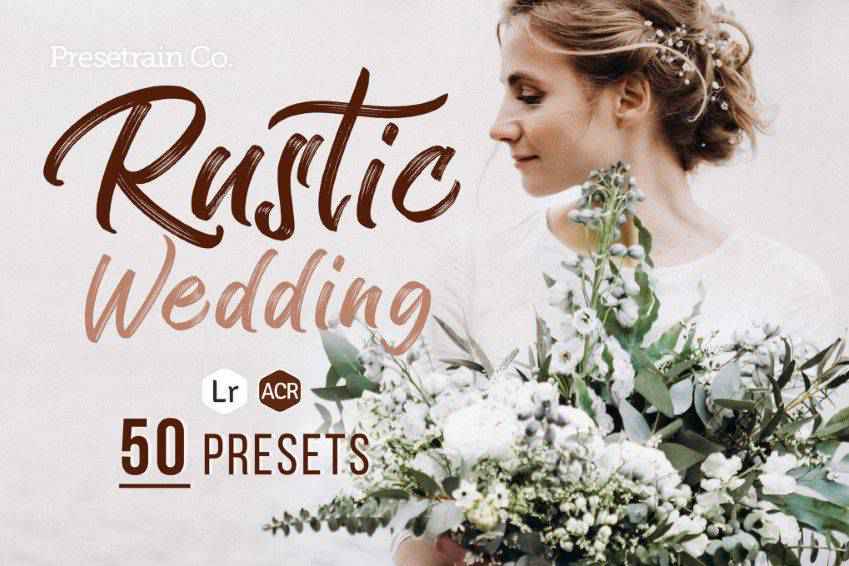
焦糖婚礼灯室预设
使用这些婚礼 Lightroom 预设为您的婚礼照片带来温暖。 焦糖婚礼预设系列提供 11 种预设,让您的照片具有怀旧和温暖的外观,带有棕色和柔和的色调。 您可以编辑效果以获得客户喜欢的一致和美丽的风格。

婚礼 Lightroom 预设 Vol.2
为真正想要让他们的特殊时刻变得独一无二的客户从您的原始照片中创建华丽而艺术的照片。 这些婚礼 Lightroom 预设提供了 22 个选项,这些选项是根据不同的条件和原始照片质量制作的。 您编辑的照片将在您的投资组合中看起来很漂亮!
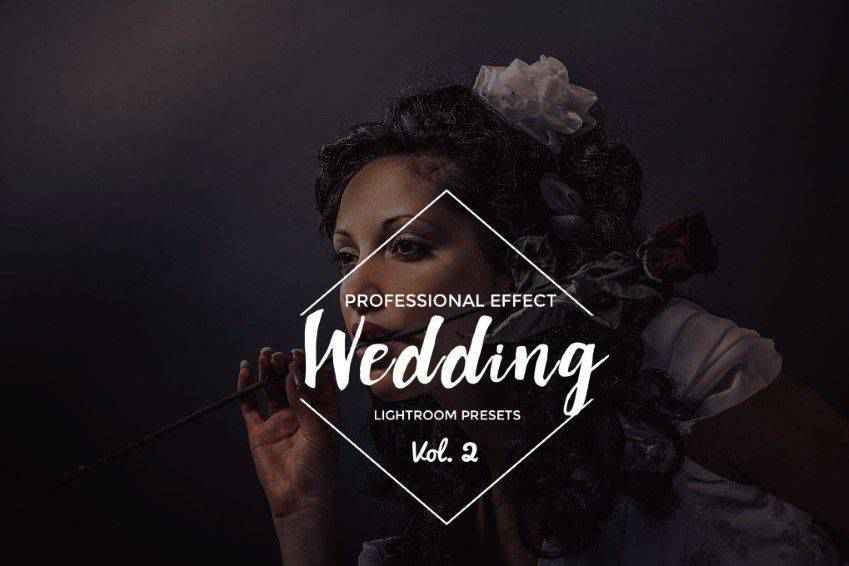
传统婚礼 Lightroom 预设
使用这 50 个用于婚纱摄影的 Lightroom 预设满足每位客户的需求! 您将获得适合各种美学的多样化风格; 从橙色和蓝绿色的波西米亚风格到泡腾片风格。 如果您经常与不同的客户合作,这个系列是一个不错的选择,并保证了美丽的最终结果。
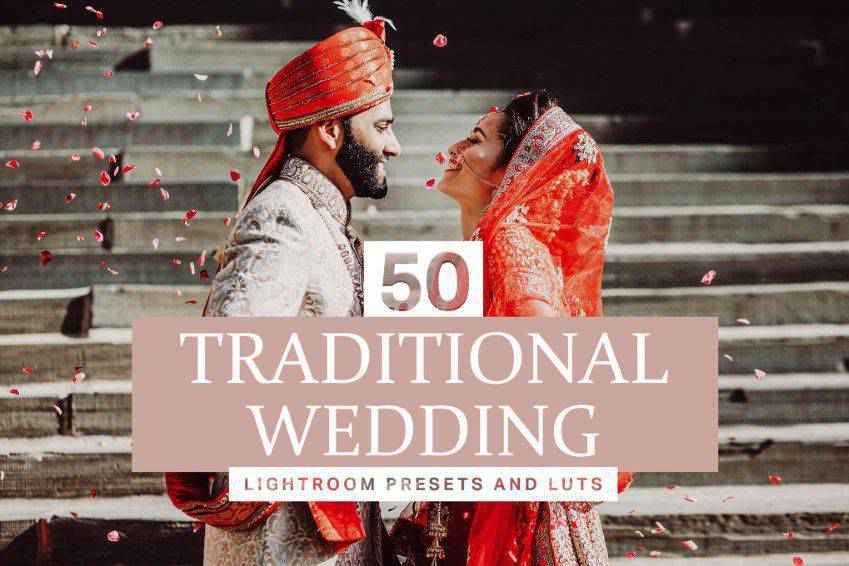
柔和的颜色 Lightroom 预设
使用这 20 个 Lightroom 预设为您的婚纱摄影增添一抹色彩,让您在原始照片中呈现出柔和的色彩。 它们非常适合展示您的作品的社交媒体和杂志,甚至是无法获得足够彩虹的客户的相册!

美女新娘Lightroom预设
使用这套令人惊叹的 Lightroom 婚礼照片预设来提升特殊时刻。 您将获得 11 种预设,可增强照片的最佳方面,并提供您的客户会喜欢的令人惊叹的效果。 您可以轻松地编辑效果并根据客户的喜好对其进行定制。

Portochrome Lightroom 预设
使用 Portochrome 创建真实浪漫的婚礼照片,这是一组用于婚礼和人像摄影的 Lightroom 预设。 这 5 种基本预设及其 33 种变体为您的照片提供具有丰富深色调的电影色调,提供非常浪漫和真实的效果。 它们适应不同的拍摄条件。

Summerbliss Lightroom 预设
是时候留下一些回忆了! Summerbliss 是一系列适用于婚礼的 Lightroom 预设,为不同的拍摄和照明条件提供了多种选择。 借助 6 种基本预设,可提供自然而充满活力的色调,以及针对不同设置的 6 种变化,您将获得令人惊叹的效果。

几个目标 Lightroom 预设
这些 Lightroom 预设充满活力和温暖,非常适合婚礼、情侣摄影以及其他用途。 您将收到 11 种优质 Lightroom 预设,这些预设会根据您客户的喜好呈现不同的色调和颜色,以获得真实多样的效果。 你会喜欢和他们一起工作的!

爱情故事 Lightroom 预设
Love Story 是用于婚礼、肖像和情侣摄影的 Lightroom 预设的终极集合! 您将获得各种风格(30 种),从柔和的哑光滤镜到怀旧的棕褐色调,为您的摄影增添一丝复古魅力。 他们适应每一种审美!
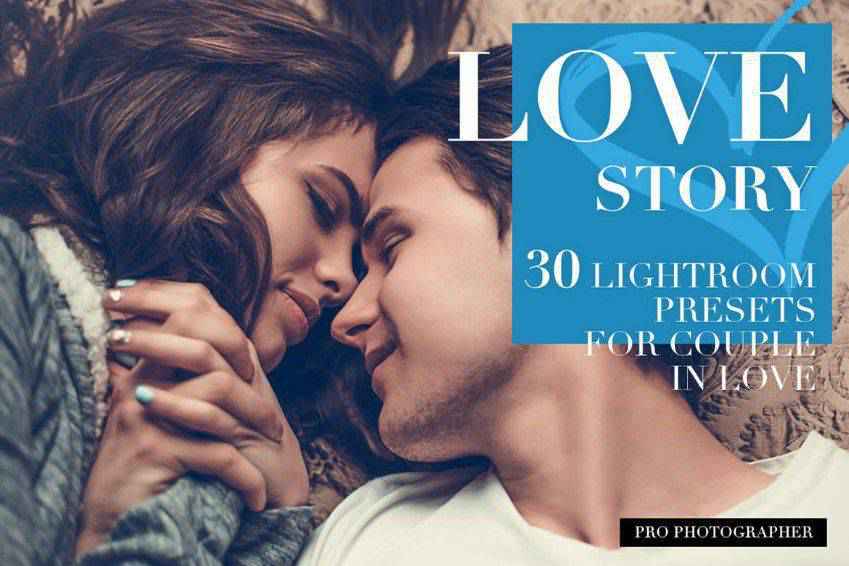
编辑是魔法发生的地方。 您的客户说“我愿意”并与朋友和家人庆祝他们的新结合,但他们会想要令人惊叹的照片来深情地记住几十年后的时刻。 这就是你进来的地方! 虽然您首先必须确保婚礼照片拍摄完美,但您还可以在 Adobe Lightroom 中增强您的照片。
有了这 20 个用于婚纱摄影的梦幻 Lightroom 预设,您不仅可以编辑照片,还可以创造回忆。 所以下载完美的预设集合,启动 Lightroom,然后开始工作吧! 您不必记住您的设置并为每张照片复制它。 无论您打算在相册中放多少张照片,所有精美的滤镜都会在那里。 您所要做的就是单击,您的工作就完成了!
如何安装和使用 Lightroom 预设
如何在 Lightroom CC 2018+ 中安装和使用预设:
- 下载&解压预设文件
- 打开 Lightroom
- 导航到
Develop Module - 将鼠标悬停在预设旁边的
+号上 - 选择
Import Presets - 通过选择要编辑的照片并单击预设名称来应用预设。
如何在旧版本的 Lightroom 中安装和使用预设:
- 打开 Lightroom
- 转到
Preferences > Presets - 单击标题为“
Show Lightroom Presets Folder”的框 - 双击
Lightroom - 双击
Develop Presets - 将预设文件夹复制到“
Develop Presets”文件夹中 - 重新启动 Lightroom
- 通过选择要使用的照片并单击预设名称来使用预设
